
Unity Creative Coreの学習⑥カメラについて
UnityCreativeCoreの学習をしています。
今回はカメラについて学びます。
まとめはこちら。
ここでの目標
カメラの主な機能と、目的のショットを取得するための方法を知ろう。
ゲーム内でどう使われるか、シーンのニーズにあわせて設定できるようになりましょう。
このスキルは、あらゆるクリエイティブ業界で応用できますよ!
VFXやシェーダー、モデル作成などと違って、カメラの作成とメンテナンスは、だれもが精通していなければなりません。
どのようなクリエイターでも、その作品を魅せるのはクリエイター自身だからです。
ゲームの場合では、キャラクターコントローラーを作成するプログラマーが主にこれを担当するでしょう。
すべてのUnity製作者がカメラについて基本的な理解をしていることは重要なことです。
カメラの効果
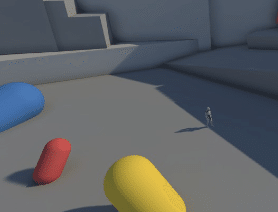



普段見ている映画、ゲームで、カメラがどういう仕事をするかに注意を払うようにしましょう。驚きの仕事量かもしれませんよ!
実際にカメラを調整しましょう
ゲームシーンを開いたら、
[GameObject] > [Align With View]をクリック
日本語なら、[ゲームオブジェクト]>[ビューに揃える]
あるいは、Ctrl+Shift+Fのショートカットだ。

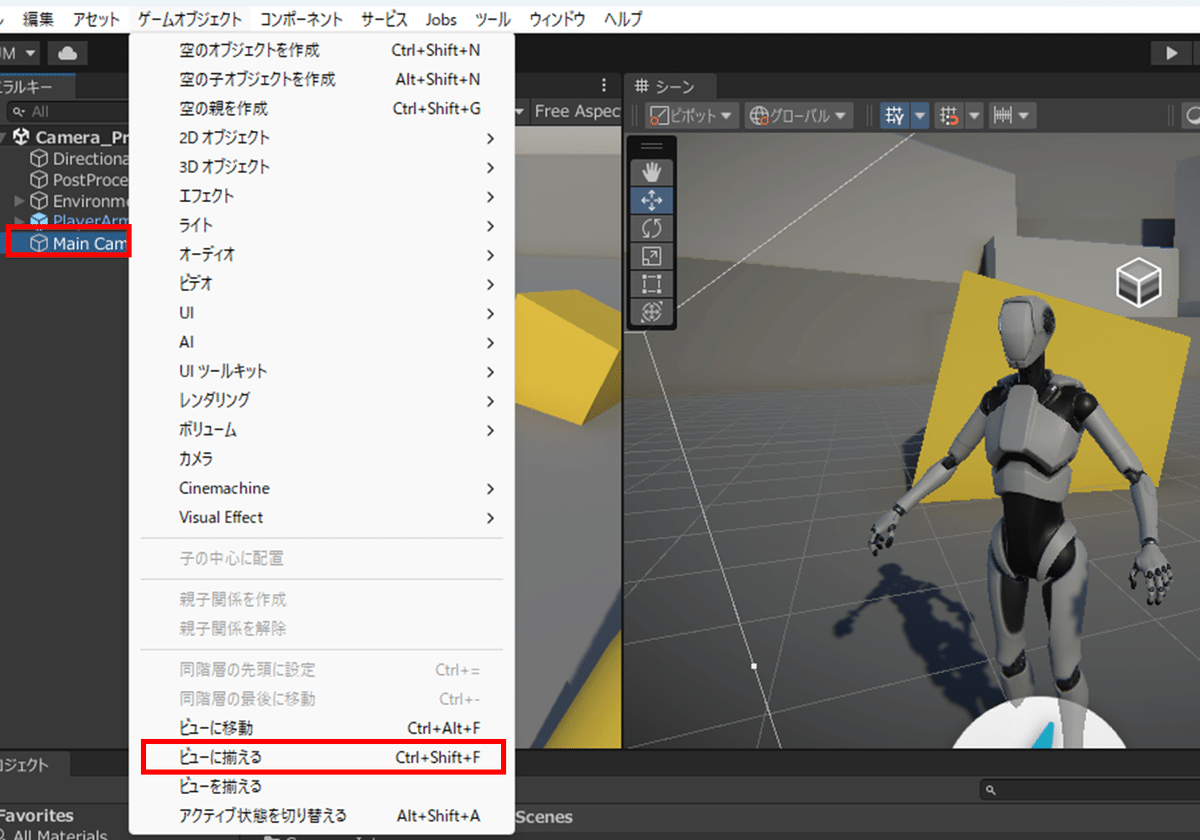
今、シーンビューで見えている通りに、カメラの位置を設定できます
とってもよく使う機能!

このテクニックはどのゲームオブジェクトでも使用できますが、ショットをフレーミングする場合に特に便利です。
カメラの投影方法



さまざまな投影

詳しい情報はパースフリークス殿から
有効視野(FOV)(Field of View)とは
デフォルトで60の有効視野を、30にすると、キャラに近寄ったように見えます。
しかし、これは実際に近寄っていません

視野角60のまま寄ったら・・・

カメラの視野は、実際にはアクセシビリティに関する重要な考慮事項です。視野が狭いインタラクティブなエクスペリエンスは、ユーザーに乗り物酔いを引き起こす可能性があります。FOV の値は、ユーザーが自分で構成できるものが理想的です。
FOVのガイドラインを守ることで、ユーザーが気持ちよくゲームできます。
テレビなどに接続して遊ぶくらいの距離にユーザーがいるなら最低でも視野角60が良いです。
パソコンモニターのように画面に近寄ってゲームするなら、少なくとも90度にする必要があるでしょう。
携帯機で遊ぶなら、視野角をもっと広くしなければ気持ちよく遊べません。
もう少し見てみましょう視野角120にしてみます。
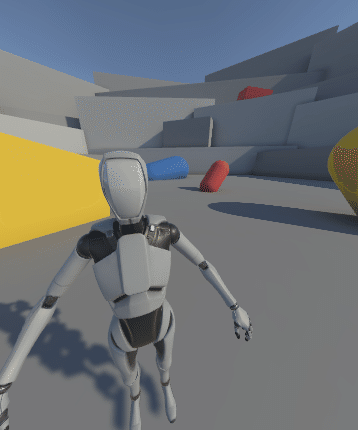
魚眼レンズのようなものです。これも酔います。ので、適切な視野角を意識しましょう。
ゲームアクセシビリティガイドライン
視野角に対するユーザーの気持ちよさ。そういった情報をまとめているのがアクセシビリティガイドラインです。
アクセシビリティガイドラインは、新たにゲーム製作をするためには避けては通れないベストプラクティスです。
ゲーム体験が、すべてのユーザーにとって楽しく価値あるものになるためには、ガイドラインを守る方がよいでしょう。
では次に進みましょう
平行投影とそのサイズ
平行投影は、キャラクターが近づいてもキャラクターのサイズが変わりません。
2Dゲームの場合、あるいは横スクロールアクションの場合に選ばれます。
平行投影では、視野角ではなく、[サイズ]を変更することができます。

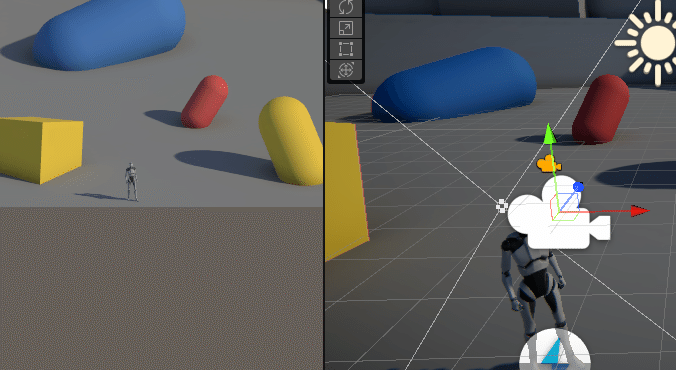
クリップ面パラメータ
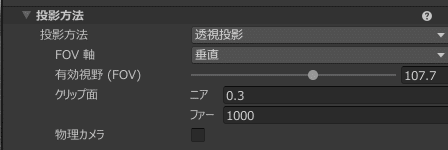
ニアの方をいじると、手前のものが消え、ファーの方をいじると、奥のものが消える。見えなくてよいものは見なくてよい。

ユーザーが不快にならないように、遠くのオブジェクトも見えている方が望ましい。
カリングマスク


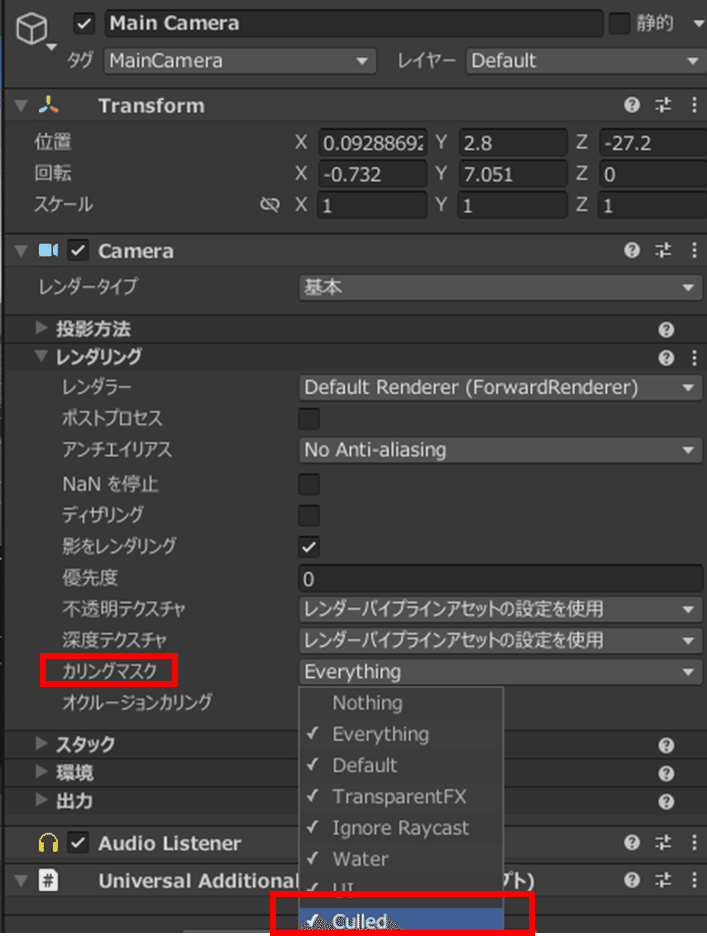

という状況を作ることができる。
環境、スカイボックス
デフォルトでは、すべての新しいシーンにプロシージャル スカイボックスが付属しています
スカイボックスは指向性ライトに関連付けられており、これもデフォルトで提供されます。これら 2 つのオブジェクトが一緒になって、シーンの環境光を決定します。
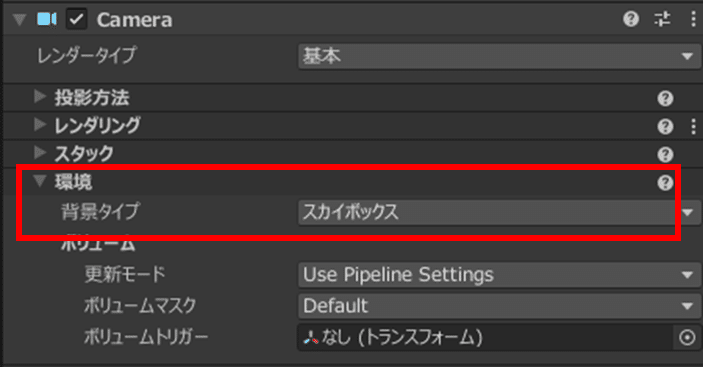
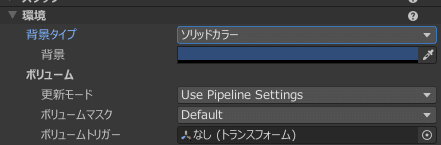
カメラの視点について
三人称カメラ視点
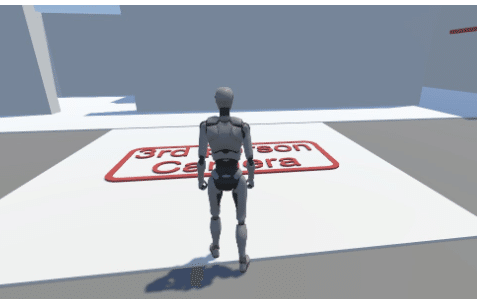
3人称視点は、キャラクターと環境どちらも、プレイヤーによく見えます。ユーザーはキャラと同時にカメラをある程度制御できますし、キャラクターを見せたいゲームにも最適です。
プレイヤーはキャラクターを基準点として世界を見るので、ジャンプしたりしゃがんだり、その距離感もよくつかめます。
物語の観点でいえば、感情的に、ユーザー=主人公という状態にはあまりなりません。
一人称カメラ視点

一人称視点は、環境の探索には最適です。ユーザー自身が、見る角度を完全に制御できるので、他のカメラビューよりも環境を詳細に設定する必要があります。ユーザーがモデルに近づくと、低品質のモデリングであれば粗さが気になるかもしれません。
ゲーム酔いを防ぐために広い視野角が重要になります。
横から攻撃される、ジャンプして次の足場に移動する。そういったアクションは苦手です。
ユーザー=キャラクターなので、没入感は増すでしょう。
トレーニングシミュレーションにも役立ちます。
トップダウンカメラ視点
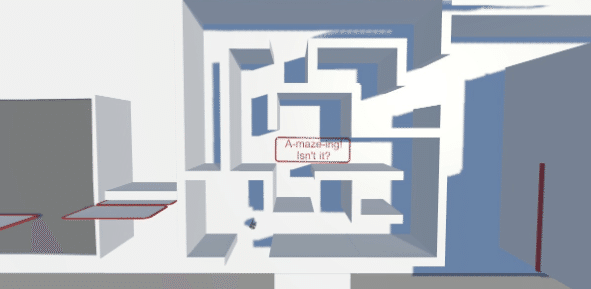
ユーザーが高いところからプレイヤーを見るので、戦略戦術ゲームではトップダウンが一般的です。
等角投影カメラ視点
アイソメトリックカメラビューとも、等尺性投影ともいう。
平行投影とは異なります。奥行きの遠近感を持たせません。

もともと2Dゲームのために作られた視点で、ほとんどの場合、45度の角度でナナメ上からの視点を提供します。奥行きの遠近感を排除する手法で、
カメラ中心はキャラクターより 35 度上に持ち上げられるように配置されます。これにより、4 分の 3 ビューの外観が作成されます。
正射投影のカメラの深度をシミュレートするために使用されます。
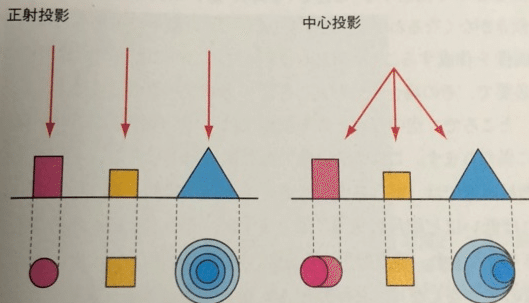
透視投影の場合でも、この角度でプレイすることができます。
トップダウンビューと同じようにカメラが追従することも静止することも、ユーザーが把握することができます。
固定カメラ視点

作成者が、ユーザーを完全に制御できます。初期のビデオゲームの限られたリソースを最大限に活用する方法として生まれました。演劇のセットをデザインするのと似たコンセプトです。観客の視点から見れば本物のように見えるように慎重に塗装されたハリボテを作ることができます
ユーザーは、カメラが切り替わった瞬間に、何かの物語の展開を感じることができます。
カメラの数
視点はできれば少ない方が良いでしょう。場合によっては切り替えることも効果があります。
ショットのタイプ
カメラの位置を決めることは、仕事の半分でしかありません。
残り半分は焦点の合わせ方です。
広角ショット

全体が見えるが、キャラクターの操作が難しくなる。
クローズアップ
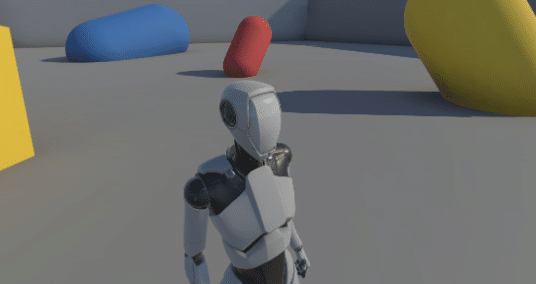
クローズアップショットは腰から胸までが多いです。プレイヤー キャラクターの後ろにロックされている場合は、「肩越しショット」と呼ばれることがよくあります。機能的な観点から見ると、このショット タイプは、プレイヤー キャラクターが画面の 3 分の 1 を占めるため、表示される環境の量が制限されます。ゲーム画面というよりムービー画面より。
鳥瞰図(ちょうかんず)
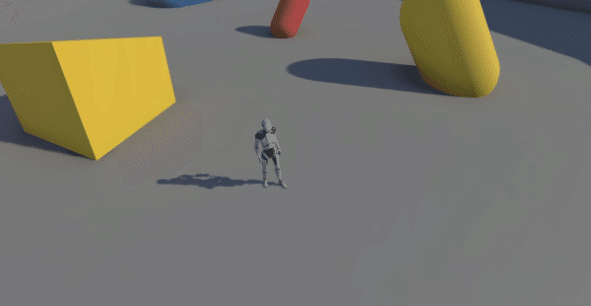
クローズアップと広角ショットの中間に位置しますが、遠近感が含まれていますので、等角投影とはまた別のあじわいになっていることがわかります。ユーザーが環境内を移動するために視点とスケールが重要である場合など、ユーザーが環境のコンテキストを確認することが重要である場合に役立ちます。
虫の視点
worm’s-eye viewを直訳するとミミズの視点ですが、下から撮ったということです。

あまりみかけない視点です。ユーザーに不安感を与えたり、何かを警告するときに使用すると効果的です。ユーザーが自分で角度を変えて下から見ようとする時以外、あまり使用されることはありません。
その他のショットにはどういうものがあるか
ショット デザインは、映画やアニメーションで長年にわたって実践されてきた芸術形式であり、さらに研究する価値があります。以下の点に注意して新しいショットを探しましょう。
ショットの構図によって雰囲気はどのように変化しましたか?
そのショットはシーンの主題について何を伝えましたか?
このショットをどのように説明しますか? どのような角度から設定され、どこに焦点を当てたのでしょうか?
そういったかたちで、新しいカメラを意識しましょう。
これでなんとかカメラは終わり。お疲れさまでした。
